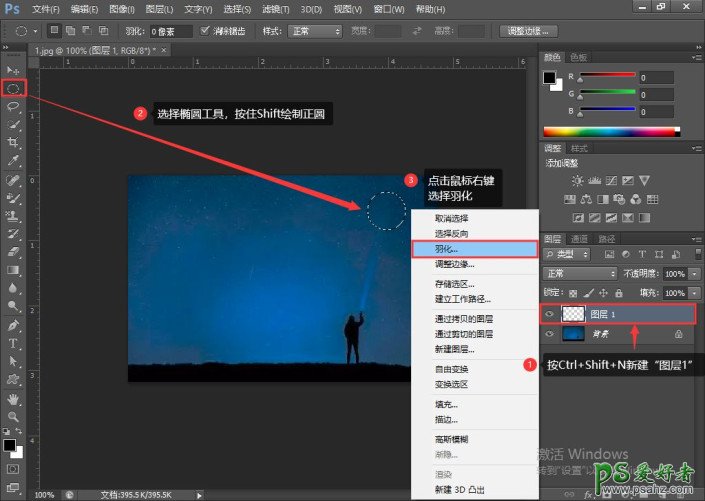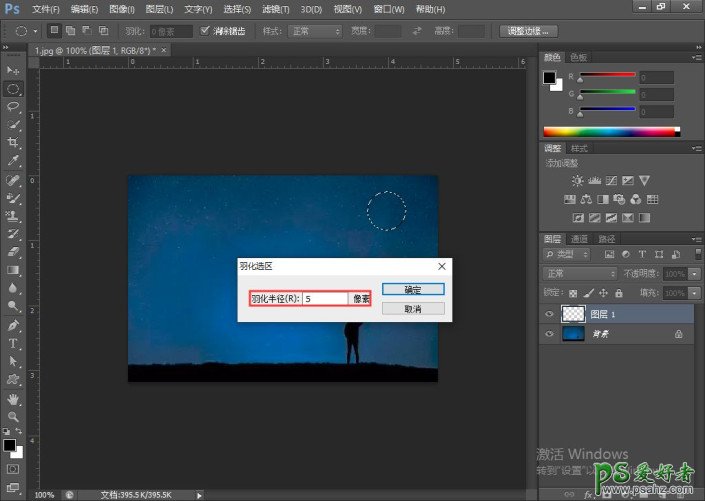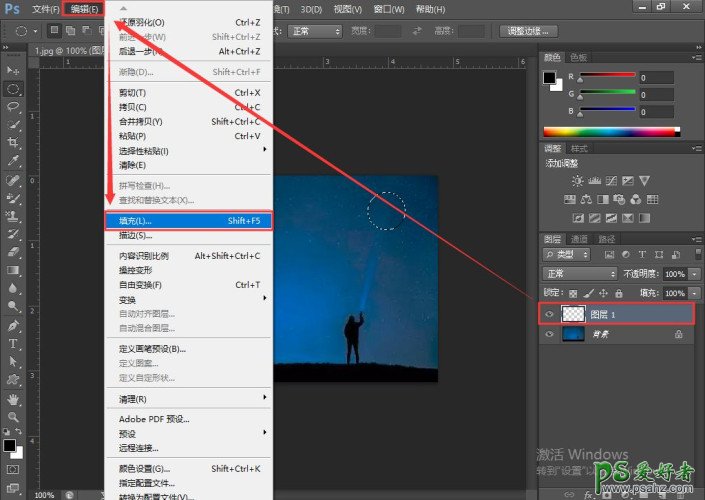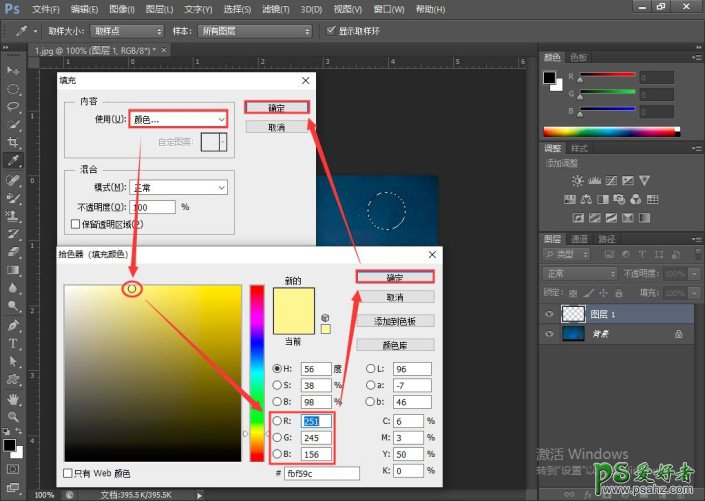当前位置:PS爱好者教程网主页 > PS鼠绘教程 > 教程
Photoshop手工绘制一个唯美的月亮,在背景图中绘制出逼真的月亮。
时间:2022-04-19 09:59 来源:公众号 作者:PS自习吧 阅读:次
Photoshop手工绘制一个唯美的月亮,在背景图中绘制出逼真的月亮。程是针对“内容填充”的练习,通过选区填充颜色,添加云彩修饰,外加光晕衬托,从而制作出朦胧月亮效果。主要掌握的是方法和思路,参数是提供给大家作为参考,可根据实际情况调整,找素材的时候可以找一些比较有创意的图片,或者自己拍一个素材来做也可以,跟着教程来学习一下吧。
效果图:
素材:
操作步骤:
1/6
打开PS,插入素材图片,按快捷键“Ctrl+Shift+N”新建“图层1”,选择椭圆选框工具,按住Shift键,在图层绘制圆形。绘制完成后,点击鼠标右键,选择羽化,设置羽化参数为“5”像素,点击确认(羽化的目的是为了之后填充的颜色边缘部分更为柔和)
2/6
羽化选区后,在“图层1”中执行编辑→填充命令(或按Shift+F5),弹出对话框后,内容使用“颜色”,选择一种浅黄色(R:251 G:245 B:156),点击确认
3/6
最新教程
推荐教程